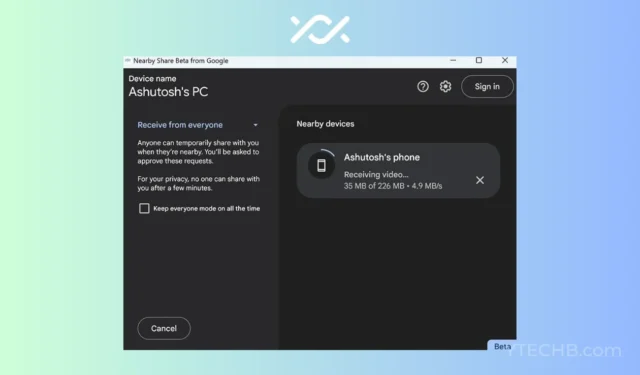
O Google finalmente lançou o Compartilhamento nas proximidades para Windows após uma longa espera. Está atualmente em beta, mas é útil e aberto a qualquer um que queira tentar. Além disso, como esta é uma nova função no PC, criamos um guia para você. Você aprenderá como usar o compartilhamento nas proximidades para transferir arquivos entre o Android e o Windows.
O compartilhamento nas proximidades é uma excelente função do Android para transferir dados entre dispositivos. É a interpretação do Google da popular tecnologia AirDrop da Apple, que funciona perfeitamente entre os dispositivos da Apple. No entanto, o Compartilhamento nas proximidades fica muito para trás porque anteriormente estava disponível apenas para telefones Android. Como resultado, esta atualização deve alterar como o Compartilhamento por proximidade é usado.
O Near Share for Windows foi anunciado há aproximadamente um ano, mas só recentemente se tornou acessível. Agora você pode compartilhar arquivos entre PCs Android e Windows por meio do compartilhamento próximo, a contraparte do Quick Share da Samsung. Isso é significativo se você trabalha no telefone e no laptop e deseja compartilhar arquivos facilmente entre eles.
Baixar compartilhamento nas proximidades para Windows
O Compartilhamento nas proximidades está atualmente disponível para todos os usuários em Beta. No entanto, uma compilação estável com a mesma funcionalidade estará disponível em breve. O primeiro passo para compartilhar arquivos entre o seu telefone Android e o PC com Windows é baixar o compartilhamento nas proximidades.
O Nearly Share para Windows pode ser baixado do site oficial do Android. Você também pode ir direto para este link e clicar no botão Começar. O arquivo executável será baixado para o seu dispositivo.
Como instalar o compartilhamento próximo no seu PC com Windows
O próximo passo após baixar o aplicativo no seu PC é instalá-lo. Sim, é um aplicativo que deve ser instalado como qualquer outro aplicativo. Seria fantástico se isso se tornasse um recurso do Windows no futuro.
Clique duas vezes no arquivo baixado em seu computador com Windows. Isso iniciará o processo de instalação. Siga as etapas na tela para instalar o software em seu PC com Windows.
Como configurar o compartilhamento próximo no Windows PC
Antes de poder usar o Compartilhamento próximo, você deve concluir mais uma etapa. Você deve configurá-lo de acordo com suas preferências.
Para começar, inicie o compartilhamento nas proximidades recém-instalado. Isso o levará à página principal do aplicativo. Você tem a opção de fazer login usando sua conta do Google ou sem uma.
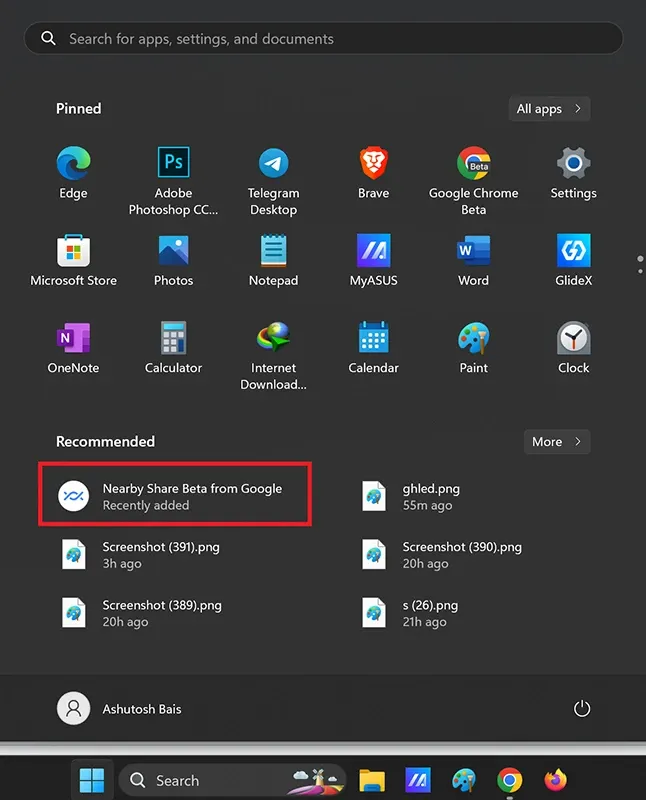
Você também pode optar por tornar seu dispositivo visível para todos o tempo todo, por um período limitado, oculto e outras opções.
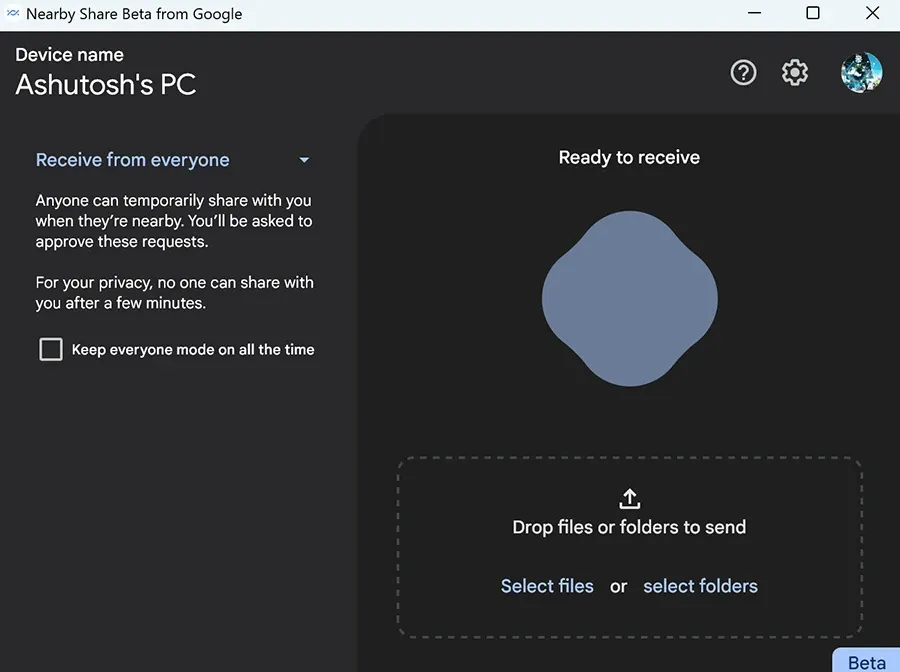
O menu Configurações é o próximo, onde você pode personalizar o nome do seu dispositivo, local para receber arquivos, visibilidade do dispositivo e muito mais.
O Compartilhamento por proximidade é simples de configurar no Windows. Depois disso, você pode começar a transferir arquivos entre o Android e o Windows.
Como usar o Compartilhamento próximo para Windows
Você pode facilmente transferir arquivos do seu telefone Android para a área de trabalho do Windows ou vice-versa. Veremos as etapas de ambas as técnicas. Então vamos começar.
De telefones Android para PC com Windows
- Certifique-se de que o dispositivo esteja visível para sua conta, contatos ou todos em seu laptop.
- Abra o armazenamento, a galeria ou um aplicativo do qual você deseja compartilhar arquivos em seu telefone.
- Toque no ícone de compartilhamento após selecionar o arquivo.
- Ele exibirá várias opções de compartilhamento, incluindo compartilhamento nas proximidades. Toque nele para ativá-lo.
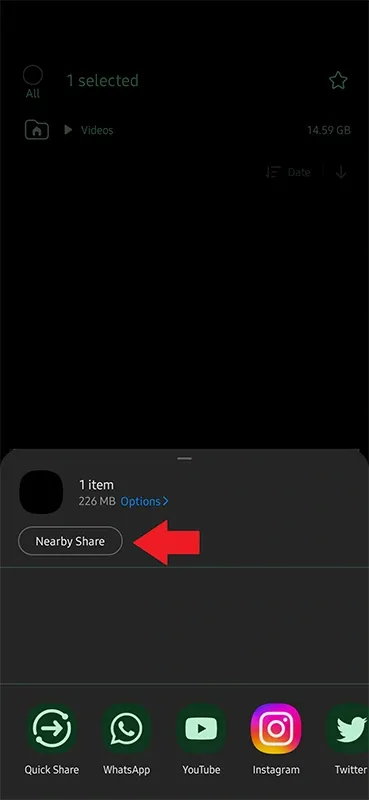
- Agora ele procurará dispositivos próximos e, se o seu PC estiver visível, ele aparecerá.
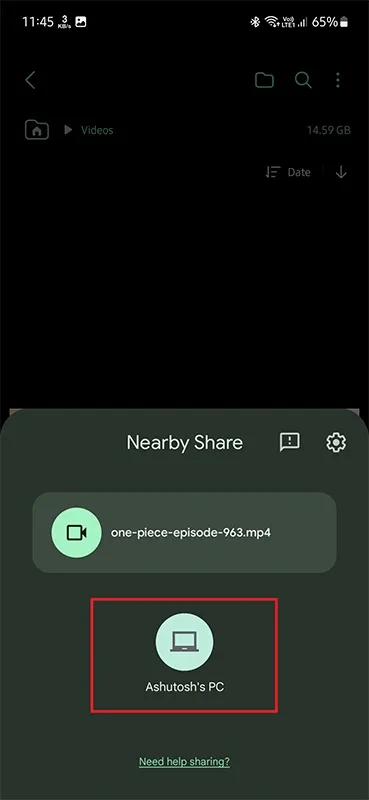
- Toque no seu dispositivo Windows quando o vir.
- E seu PC exibe imediatamente um prompt; clique em Concordo para começar a transferir o arquivo.
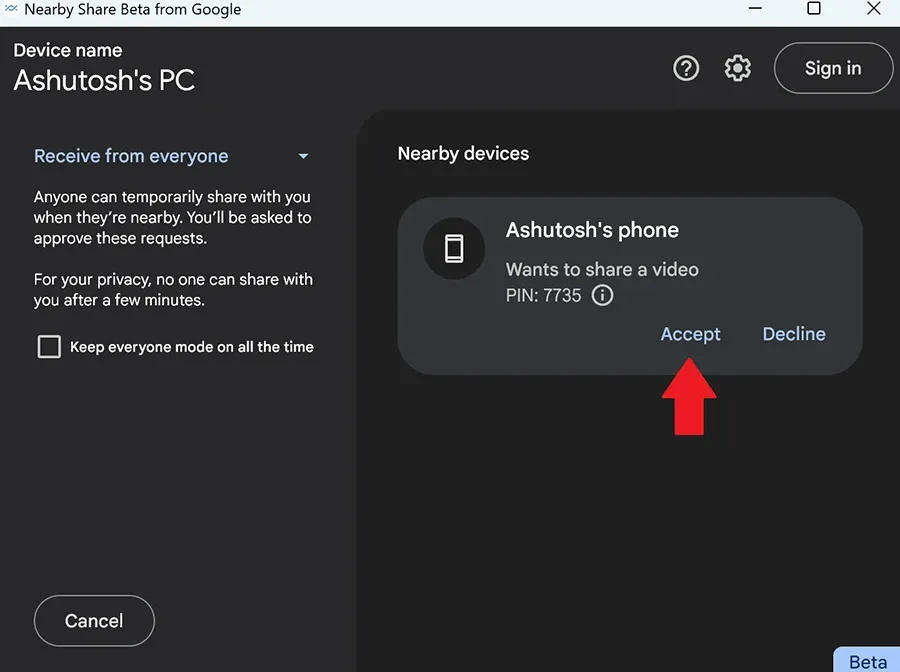
Do PC com Windows para o Android Phone
- Verifique se o seu telefone Android está visível por meio do Compartilhamento por proximidade.
- Abra o Compartilhamento próximo em seu computador com Windows.
- Arraste e arraste o arquivo que deseja compartilhar ou toque para selecionar arquivos/pastas para compartilhar.
- Se você ainda não o fez, seu telefone o notificará de que um dispositivo próximo está próximo e permitirá que você o torne visível.
- O programa do Windows procurará dispositivos visíveis e exibirá seu telefone.
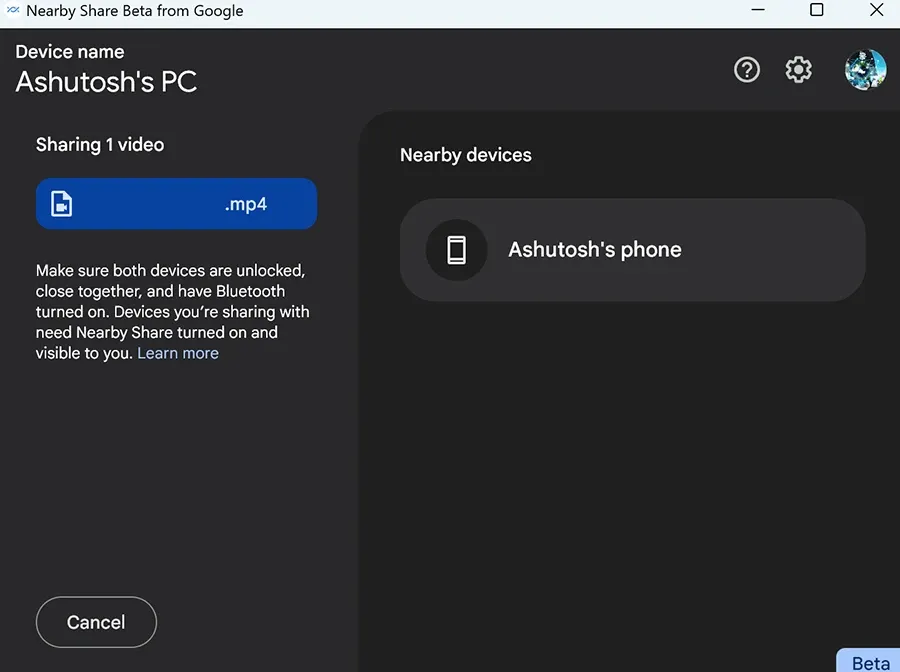
- Toque no ícone do telefone para enviar um prompt para o seu telefone.
- Clique em Aceitar no seu telefone para começar a fazer o download.
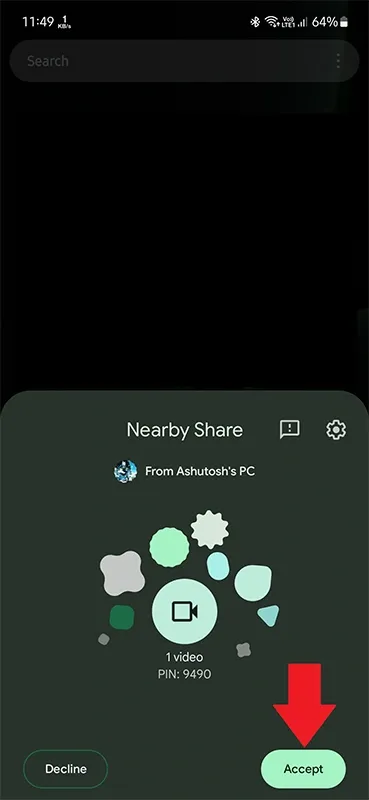
Então é assim que você usa o compartilhamento próximo no Windows para transferir arquivos perfeitamente entre o Android e o Windows.




Deixe um comentário